|
<< Click to Display Table of Contents >> 制作门户 |
  
|
|
<< Click to Display Table of Contents >> 制作门户 |
  
|
制作门户,企业可根据自己的需求来制作门户首页。
“门户样式”是门户展示的必要条件,“门户组件”作为补充,用于丰富展示排版布局,门户样式中可以引入门户组件,而门户组件不能单独用于门户的展示。
门户样式2种:上下布局、综合布局。
门户组件3种:网格组合,标签组合,堆栈组合。
本章主要介绍如何创建门户组件,门户样式,以及如何编辑和使用门户组件和门户样式。
❖打开制作门户
1.点击 Yonghong Z-Suite 产品的启动快捷方式。
2.打开浏览器, 然后在地址栏中输入 http://hostname:8080/bi/Viewer, 登录到客户端。这里的 hostname是你的机器名,如果是本机访问,可以用 localhost。 8080 是默认端口号,如果在安装产品时修改了默认的端口号,请采用正确的端口号。
3.通过用户 user1 登录, user1 无门户样式的权限,则直接进入产品首页,如图所示:
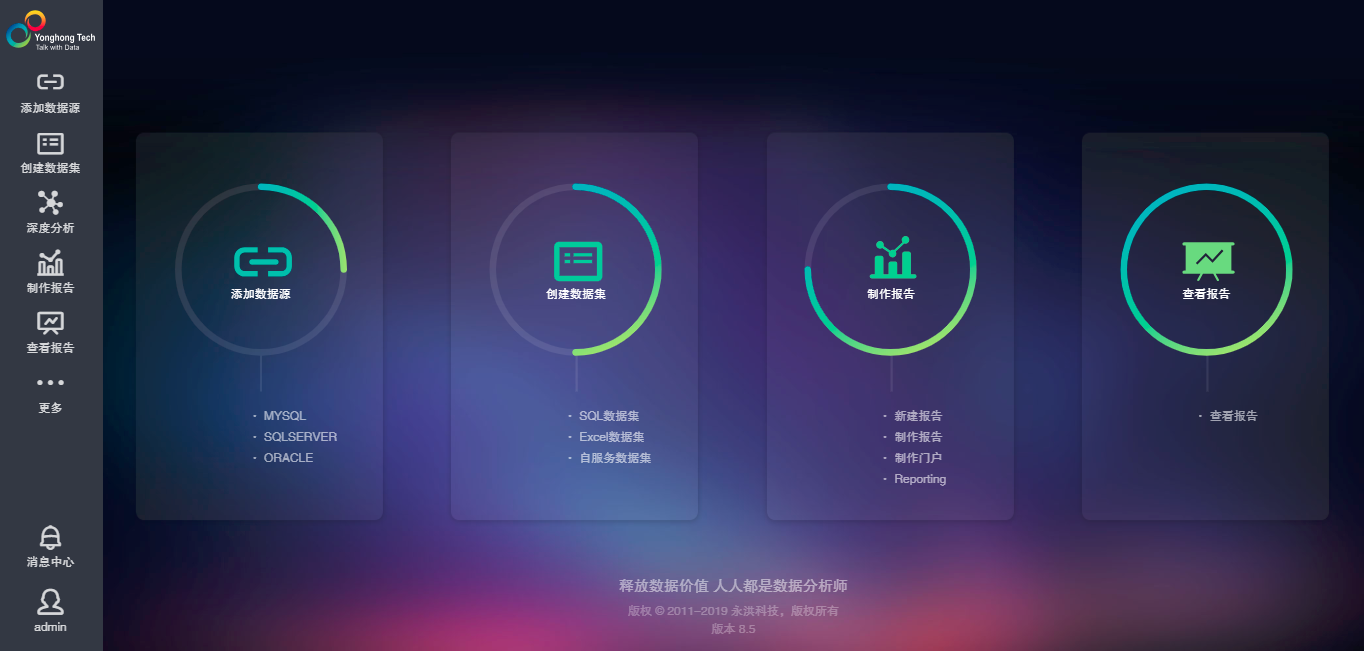
4. 点击左侧导航栏上的“更多”,选择制作门户,即进入制作门户界面。
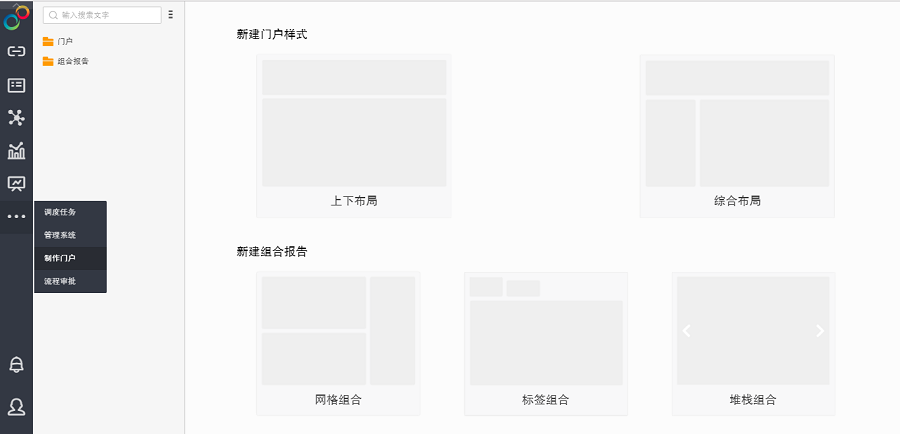
5. 点击“门户样式”(上下布局、综合布局)进入门户制作页面,可以从左侧资源树拖拽资源到门户上展示。“组合报告”文件下存放的是“门户组件”,“报告”文件夹下存放的是制作的报告。
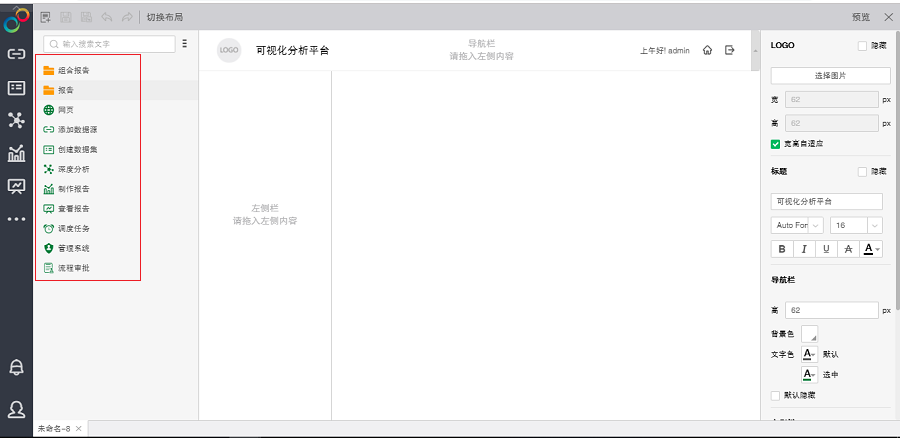
6.可以右键“设置主页”对拖入的资源设置为默认显示的主页。
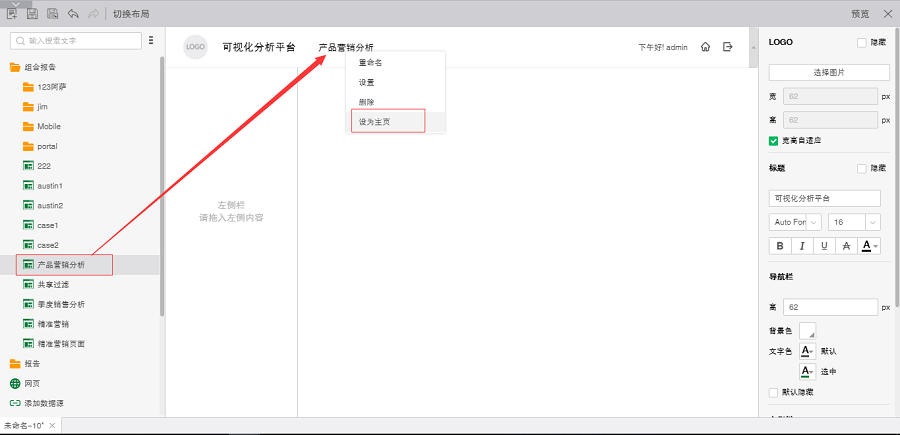
7. 保存门户,并设置门户首页。
设置门户的入口有两个:“系统设置门户”与“个性化设置门户”。
系统设置门户,对所有的有权访问的用户生效。
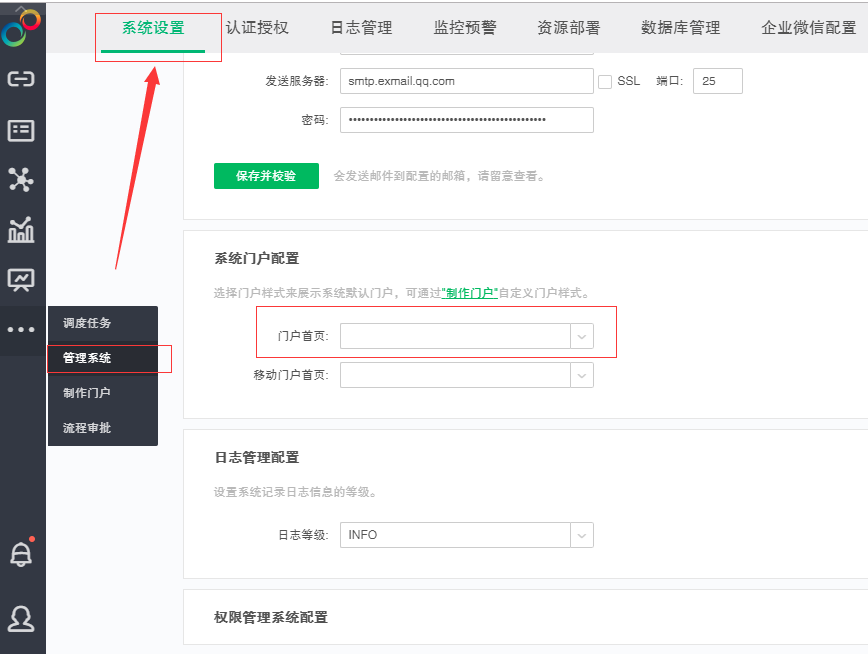
个性化设置门户,仅对当前用户生效,优先级高于系统设置门户。若要让当前用户使用系统设置的门户,需要在个性化设置选择“默认门户”
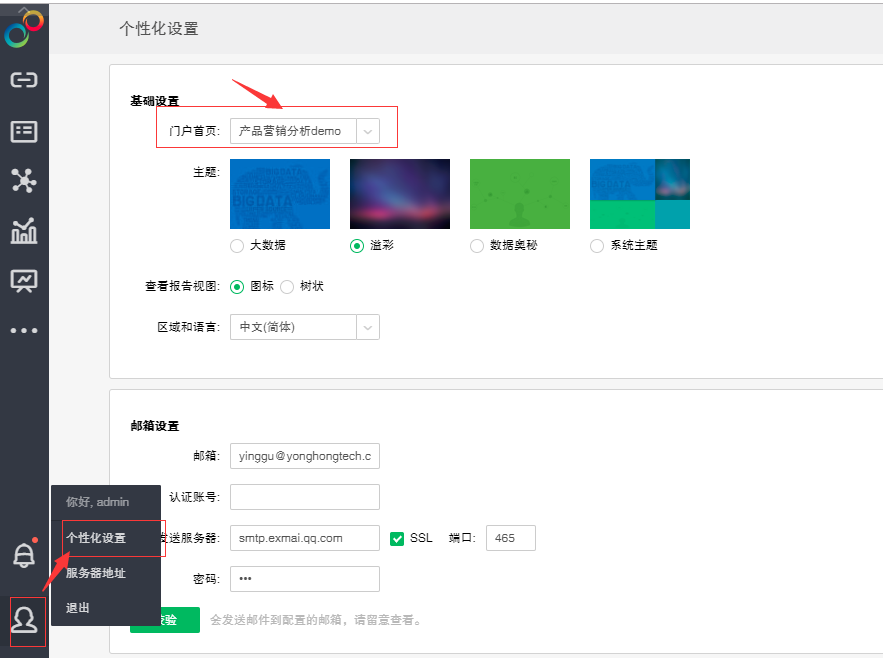
8.设置门户后,就能在更多下看到 “ 门户首页 ”的按钮,点击可以回到跳转的首页展示界面。
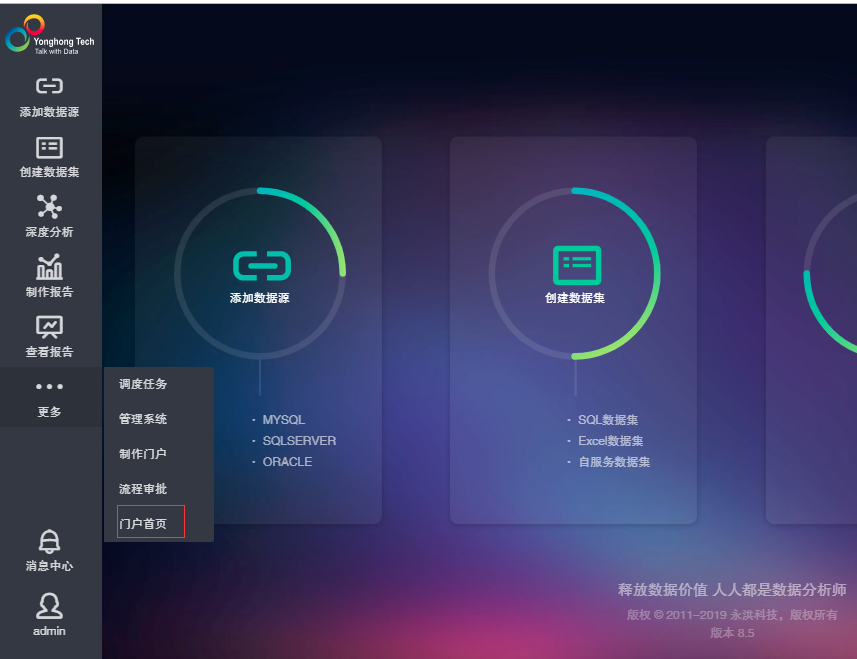
门户首页的展示如下图所示:
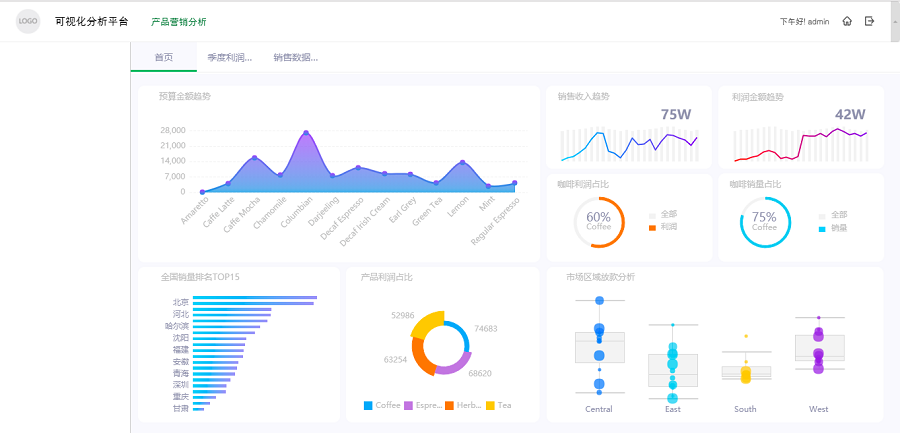
对于 IE 系列的浏览器,配置门户首页时, IE11 既支持显示门户首页,也支持制作门户,而 IE8, IE9, IE10 和 IE11 的兼容性模式只支持显示门户首页,不支持制作门户,在打开制作门户时会进行提示,如下图所示:
